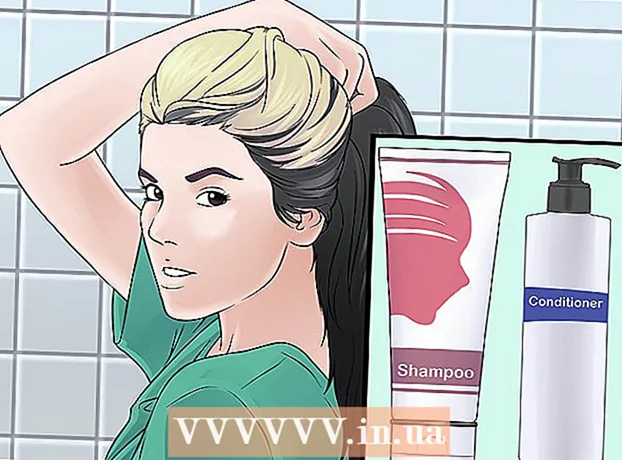著者:
Roger Morrison
作成日:
19 9月 2021
更新日:
1 J 2024

コンテンツ
iTunesやAppStoreから無料でアプリや音楽をダウンロードしますか?次に、クレジットカード情報を渡さなくても取得できるAppleIDが必要です。クレジットカードなしでAppleIDを作成する最も簡単な方法は、iTunesまたはiPhone、iPod、iPadから新しいAppleIDを作成することです。
ステップに
方法1/3:WindowsとMac
 iTunesを開きます。 コンピュータからクレジットカードなしでAppleIDを作成するには、Apple IDWebサイトではなくiTunesを使用する必要があります。
iTunesを開きます。 コンピュータからクレジットカードなしでAppleIDを作成するには、Apple IDWebサイトではなくiTunesを使用する必要があります。  iTunesStoreを開きます。 「iTunesStore」タブをクリックして開きます。
iTunesStoreを開きます。 「iTunesStore」タブをクリックして開きます。  クリックしてください "。..「ボタン」を選択して「アプリ」を選択します。 これにより、iTunes AppStoreが開きます。
クリックしてください "。..「ボタン」を選択して「アプリ」を選択します。 これにより、iTunes AppStoreが開きます。  無料アプリを探す。 無料アプリをインストールして、支払い方法が関連付けられていないアカウントを作成します。
無料アプリを探す。 無料アプリをインストールして、支払い方法が関連付けられていないアカウントを作成します。  「無料」ボタンをクリックしてください。 これにより、AppleIDでログインするためのウィンドウが開きます。
「無料」ボタンをクリックしてください。 これにより、AppleIDでログインするためのウィンドウが開きます。  「AppleIDの作成」ボタンをクリックします。
「AppleIDの作成」ボタンをクリックします。 クリック 。継続する.
クリック 。継続する. 利用規約を読み、をクリックします。契約。
利用規約を読み、をクリックします。契約。  必要な情報をすべて入力してください。 メールアドレスの入力、パスワードの作成、セキュリティ保護用の質問への回答、生年月日の入力を求められます。完了したら、[続行]をクリックします。
必要な情報をすべて入力してください。 メールアドレスの入力、パスワードの作成、セキュリティ保護用の質問への回答、生年月日の入力を求められます。完了したら、[続行]をクリックします。  お支払い方法として「なし」を選択してください。 「なし」が利用できない場合、詳細についてはwikiHowを参照してください。
お支払い方法として「なし」を選択してください。 「なし」が利用できない場合、詳細についてはwikiHowを参照してください。  アカウントを確認してください。 指定したメールアドレスに送信された確認メールのリンクをクリックします。リンクをクリックすると、AppleIDを使用できるようになります。
アカウントを確認してください。 指定したメールアドレスに送信された確認メールのリンクをクリックします。リンクをクリックすると、AppleIDを使用できるようになります。
方法2/3:iPhone / iPod / iPad
 AppStoreを開きます。 App Storeから無料アプリをダウンロードすることで、クレジットカードなしでAppleIDを作成できます。
AppStoreを開きます。 App Storeから無料アプリをダウンロードすることで、クレジットカードなしでAppleIDを作成できます。 - お使いの携帯電話がまだAppleIDでサインインしていないことを確認してください。
 インストールする無料アプリを見つけます。 メインページから選択できるものがいくつかあるはずですが、特定のアプリを検索することもできます。
インストールする無料アプリを見つけます。 メインページから選択できるものがいくつかあるはずですが、特定のアプリを検索することもできます。  「無料」ボタンをタップしてから、表示される「インストール」ボタンをタップします。
「無料」ボタンをタップしてから、表示される「インストール」ボタンをタップします。 サインインするように求められたら、「新しいAppleIDを作成する」をタップします。
サインインするように求められたら、「新しいAppleIDを作成する」をタップします。 必要な情報をすべて入力してください。 メールアドレスの入力、パスワードの作成、セキュリティ保護用の質問への回答、生年月日の入力を求められます。
必要な情報をすべて入力してください。 メールアドレスの入力、パスワードの作成、セキュリティ保護用の質問への回答、生年月日の入力を求められます。  お支払い方法を選択する場合は、「なし」をタップしてください。 「なし」が利用できない場合、詳細についてはwikiHowを参照してください。
お支払い方法を選択する場合は、「なし」をタップしてください。 「なし」が利用できない場合、詳細についてはwikiHowを参照してください。  アカウントを確認してください。 指定したメールアドレスに送信された確認メールのリンクをクリックします。リンクをクリックすると、AppleIDを使用できるようになります。
アカウントを確認してください。 指定したメールアドレスに送信された確認メールのリンクをクリックします。リンクをクリックすると、AppleIDを使用できるようになります。
方法3/3:トラブルシューティング
 お住まいの地域の設定が変更されているかどうかを確認してください。 最近、既存のApple IDの地域を変更した場合は、支払い方法を指定し、請求情報を更新する必要があります。その後、アカウントからクレジットカード情報を削除できます。
お住まいの地域の設定が変更されているかどうかを確認してください。 最近、既存のApple IDの地域を変更した場合は、支払い方法を指定し、請求情報を更新する必要があります。その後、アカウントからクレジットカード情報を削除できます。  十分な資金があるかどうかを確認してください。 Apple IDに未払いの残高がある場合、支払い方法として「なし」を入力することはできません。お支払い情報を更新してお支払い金額をお支払いいただき、お支払い方法を「なし」に設定してください。
十分な資金があるかどうかを確認してください。 Apple IDに未払いの残高がある場合、支払い方法として「なし」を入力することはできません。お支払い情報を更新してお支払い金額をお支払いいただき、お支払い方法を「なし」に設定してください。